- 微信截图的快捷键: ALT A
- 微信截图设置箭头,用于指明位置,点击下图底部红框标出的位置,拖拽到你需要指定的位置即可
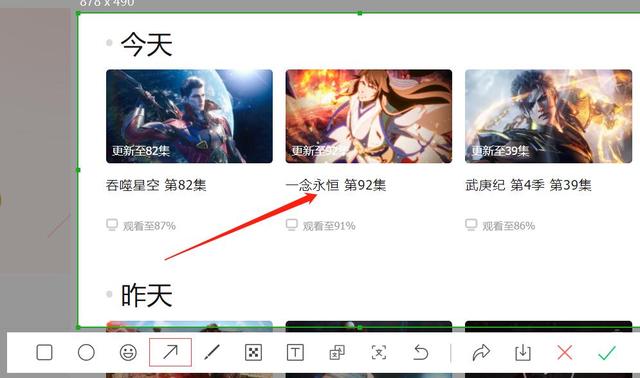
- 微信截图添加表情,点击底部的表情图标,就可以添加你收藏的表情了

- 微信截图提取文字,点击下图底部中的提取文字的图标,选中要提取的文字,即可识别。用途: 1. 主要用于工作学习中,别人发给你的图片,你需要用到图片中的文字内容2. 用于无法复制的pdf文档的,文字的识别

提取文字
提取文字后的效果如下图所示,就可以复制右侧已经提取出来的文字了。

提取文字后的效果
- 微信截图设置马赛克,点击下图底部所示的马赛克的图标,涂抹需要擦除的信息即可,效果如下图中间图标所示。

- 完成截图,点击下图所示的保存按钮,即可保存到你想保存的位置,例如:桌面如果点下下图中的对号,完成即可在微信中直接发送

春风十里不如你,给个关注谢谢你
,




